




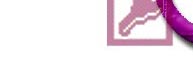
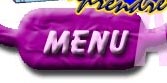

 Leçon 41 : Etats : Premiers pas
Leçon 41 : Etats : Premiers pas  Temps
nécessaire pour suivre cette leçon : Entre un quart d'heure
et vingt minutes
Temps
nécessaire pour suivre cette leçon : Entre un quart d'heure
et vingt minutes
Pour suivre cette leçon, vous devez avoir suivi les leçons précédentes. Ou plus précisément, vous devez être en possession de la base de données ProFormation.mdb telle qu'elle était à la fin de la leçon précédente. Si vous n'êtes pas certain de l'avoir, vous pouvez la télécharger ici
| Dans cette leçon, nous allons tenter nos premiers pas avec les états. Les états sont plus ou moins le "pendant des formulaires" : Là où les formulaires servent principalement à saisir les données, à les modifier et à les effacer, les états permettent quant à eux UNIQUEMENT à visualiser et imprimer les données. |
 Sommaire
SommaireOui, c'est vrai, mais là n'est pas leur vocation première ! Vous allez vous rendre compte petit à petit que les états vont vous permettre d'afficher les données Pico bello : Nous allons définir que tel champ doit s'afficher à côté de tel autre champ, avec une telle police de telle taille, et les numéros de page en bas à droite, avec des totaux, des moyennes, etc.
Ceci dit, vous allez constater que les états, dans leur conception, ont de très nombreux points communs avec les formulaires, et si vous avez bien suivi toutes les leçons portant sur les formulaires, vous devriez être à l'aise avec les états.
Je vais commencer par vous montrer des états automatiquement construits par l'assistant (comme les assistants automatiques Colonne et Tableau des formulaires). Par contre, contrairement aux formulaires automatiques qui ont une certaine tenue, les états automatiques sont (à mon avis) vraiment moches ! Mais je vous les montres quand même pour faire nos premiers pas !
Vous êtes dans votre base de données habituelle : Cliquez sur "Etats", "Nouveau", "Etat instantané : Colonnes", choisissez T_Celebrite, et cliquez sur OK :
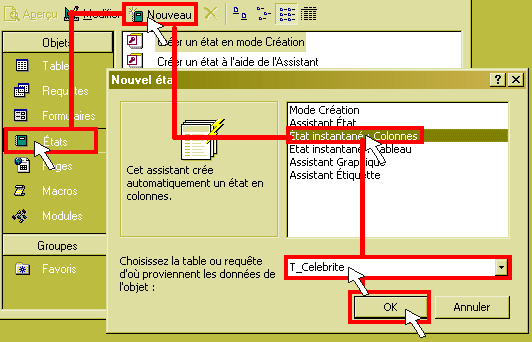
Voici le résultat que vous obtenez :
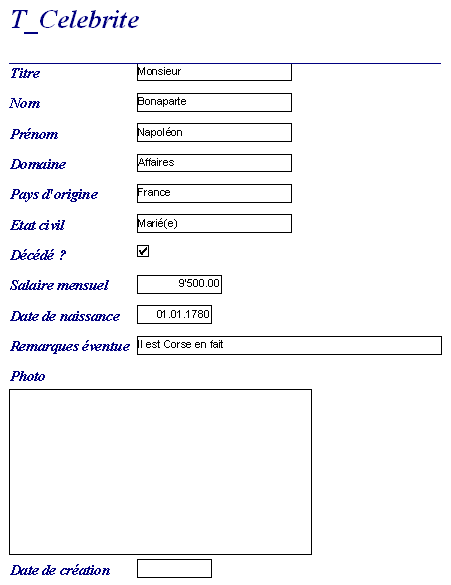
Tout en haut de la page, vous avez un rappel du nom de la table : "T_Celebrite", et, l'un en dessous de l'autre, tous les champs sont présents (Titre, Nom, Prénom, etc.) de la première personne trouvée dans la table T_Client : Napoléon Bonaparte. Plus bas, vous voyez sa photo, mais il n'y en a pas, c'est la raison du grand rectangle blanc.
Nous avons déjà un aperçu du travail très approximatif de l'assistant automatique "Colonne" : Regardez l'étiquette du champ Remarque : Normalement, ça devrait être écrit "Remarques éventuelles" : Ca laisse à désirer, n'est-ce pas ?
Oui, mais on ne va pas le faire maintenant. Nous allons juste regarder les grandes lignes des fonctionnalités des états à présent.
Si vous désirez voir l'ensemble de toute la première page sur votre écran, vous positionnez simplement votre souris au milieu de votre état : Vous constatez que votre souris se transforme en petite loupe : Cliquez ! Simplement... Voici maintenant la page en entier :
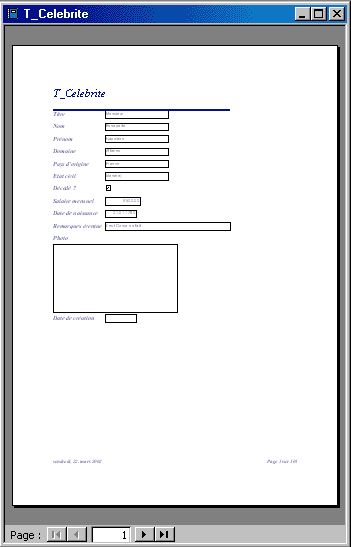
Oui. Mais en fait, tant qu'à faire regrossir la page, autant zoomer
sur une partie particulière de notre page qui nous intrigue : Vous voyez
le petit machin en bas à droite ? On n'arrive pas à lire :  !
!
Eh bien, cliquez sur ce petit truc: ça agrandira votre feuille en zoomant
cet endroit : 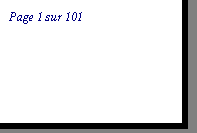
Oui, car l'assistant automatique Colonne nous à conçu un état ou il a placé un enregistrement (un client) par page. 101 clients = 101 pages.
C'est ça, sauf qu'ici, ce sont des pages A4, pas de simples écrans. Pour voir la page suivante, vous savez comment on peut faire ?
Voilà. Ce n'est pas compliqué. Et pour aller sur la dernière page, c'est la flèche avec le petit trait vertical, etc.
Ca ressemble beaucoup. Bon, vous avez aussi les ascenseurs horizontaux et verticaux sur les côtés si vous ne voyez pas toute votre page, mais ça ous connaissez déjà.
Oui : C'est l'icône 
 ,
c'est pour afficher encore plus de pages : jusqu'à 6 apparemment:
,
c'est pour afficher encore plus de pages : jusqu'à 6 apparemment: 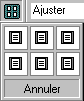
Même plus ! Laissez votre doigt sur le bouton de la souris, et tirez
vers la droite : Vous pouvez avoir jusquà 4 X 5 pages ! 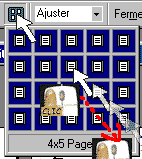 .
Vous y arrivez ?
.
Vous y arrivez ?
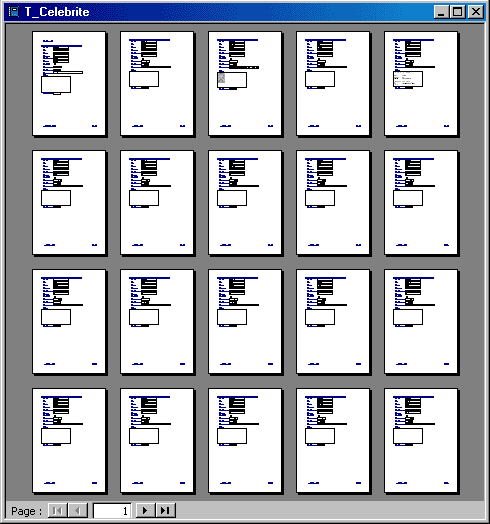
C'est vrai, mais ça permet d'avoir une vue d'ensemble :
Par exemple, ça permet de voir que la 5ème page sur la rangée
du haut contient une sorte d'image, ou un truc bizarre dans la photo : Eh bien,
cliquez dessus pour zoomer : 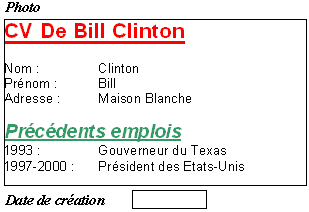
Si bien sûr : ![]() .
Vous avez aussi la possibilité de définir un zoom précis
avec la liste déroulante
.
Vous avez aussi la possibilité de définir un zoom précis
avec la liste déroulante 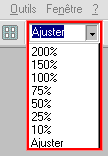
 .
.Faites quelques tests pour être à l'aise avec la simple visualisation de vos états, et les différents modes de zoom.
Bien évidemment, à tout moment vous pouvez imprimer avec la petite
imprimante ![]() qui va
envoyer vos 101 pages à l'impression - je vous déconseille
donc de faire ça mainteannt par pitié pour votre stock de papier
- ou, bien évidemment, avec le menu Fichier/Imprimer, que voici :
qui va
envoyer vos 101 pages à l'impression - je vous déconseille
donc de faire ça mainteannt par pitié pour votre stock de papier
- ou, bien évidemment, avec le menu Fichier/Imprimer, que voici :
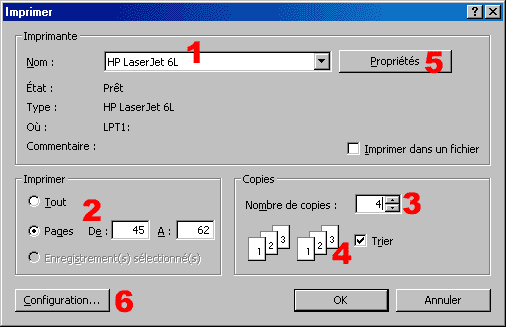
1. C'est l'imprimante que vous
choisissez : Si vous travaillez seul, vous pouvez vous demander quels sont les
idiots qui ont plusieurs imprimantes : dans les entreprises, il peut y avoir
plusieurs dizaines d'imprimantes à disposition, réparties sur
plusieurs étages, et on peut la sélectionner ici : si l'imprimante
de votre bureau est en panne, pourquoi pas imprimer sur l'imprimante du voisin
?
Dans mon cas, j'ai 2 imprimantes sur mon PC: Une imprimante laser (HP Laser
Jet 6L), qui imprime rapidement et très proprement tous mes documents
qui doivent sortir en noir et blanc, et une imprimante photo couleur (Epson
Stylus 1200) qui me permet d'imprimer jusqu'en format A3 des images en couleur,
mais évidemment elle va moins vite : selon mes besoins, j'utilise l'une
ou l'autre.
2. Si vous sélectionnez
"Tout", les 101 pages seront imprimées, maisdans ce cas, je
décide d'imprimer les pages 45 à 62.
Quel peut être l'intérêt d'imprimer seulement une partie
des pages ? Par exemple, si vous avez 101 pages à imprimer, commencez
peut être par faire un test d'uimpression en imprimant les pages "de
1 à 1", pour voir si rien qu'une page s'imprime bien, parce que
si l'imprimante à un problème d'encre dès le départ,
ce n'est pas la peine !
Autrement, quand vous avez imprimé vos 101 pages, peut être que
justement, les pages 45 à 62 sont rentrées un peu de travers dans
l'imprimante : alors on réimprime juste les pages qui ont posé
problème... Pas la peine de tout refaire ! Par contre, on ne peut pas
demander l'impression des pages 17, 43 et 76 : il faut qu'elles se suivent (Je
dis ça parce que Word le permet - j'en parle plus bas).
3. Ca, c'est le nombre de copies : admettons que vous désiriez 2 copies : Une pour vous, et une pour votre patron, demandez directement 2 copies au lieu d'une seule que vous allez ensuite devoir photocopier : C'est plus pratique. Bon, Si vous avez besoin de 1000 copies, vous avez meilleur temps d'en demander une seule et de faire ensuite des photocopies, par pitié pour votre pauvre imprimante...
4. Généralement, on laisse cette coche. Qu'est ce qu'elle fait ? Pour mieux comprendre, prenons un exemple de Word, parce que c'est le même principe : admettons que vous ayez à imprimer un règlement sur 3 pages, en 10 exemplaires : Si vous laissez "Copies triées", il va imprimer la page 1, puis la 2 puis la 3, et il va recommencer avec le 2ème exemplaire : La page 1, puis 2 puis 3, et etc avec les exemplaires suivants : C'est trié. Si vous enlevez cette coche, la même impression va sortir comme ça : 10 fois la page 1, puis 10 fois la page 2, puis 10 fois la page 3 : ce n'est pas dans l'ordre trié, vous voyez ? Quel est l'intérêt d'imprimer comme ça ? Aucun... Sauf par exemple dans le cas ou vous désirez que la première page doit être imprimée sur du papier à entête préimprimée, la 2ème page sur du papier normal, et la 3ème et dernière page doit être imprimée sur du papier un peu cartonné (pour autant que l'imprimante l'accepte - ne mettez pas trop épais quand même) : alors, vous mettez dans votre imprimante une pile de 10 feuilles à en-tête, directement derrière, vous mettez une pile de 10 feuilles de papier normal, et enfin une pile de 10 feuilles de carton : Lancez l'impression en copie non triées, et les impressions s'effectueront sur les feuilles correspondantes: Par contre, bien entendu, à la fin de l'impression, c'est vous qui devrez reclasser les feuilles pour faire des groupes triés cette fois...
5. Ca, c'est le bouton de réglage de l'imprimante. Vous n'aurez pas souvent à cliquer dessus, c'est par exemple, si vous avez une imprimante couleur, la possibilité de préciser si vous mettez du papier spécial photo, la qualité d'impression demandée, la taille du papier, ce genre de choses. Ce que vous trouverez quand vous cliquez sur ce bouton est directement lié à l'imprimante que vous avez : Ca n'a plus rien à voir avec Access.
6. Ce bouton permet, lui, de configurer des choses comme la taille des marges et des colonnes. Nous étudierons cela plus tard.,
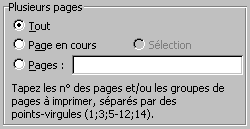
Oui, ce n'est pas logique, je sais. Vous constaterez parfois que, selon l'application Office que vous utilisez (Word, Excel, Access, Powerpoint), certaines options diffèrent, comme ici où Word parait plus complet : à mon avis, c'est soit un problème technique, ou alors un manque de communication entre les programmeurs de chez Microsoft... C'est comme ça. Evidemment, c'est parfois déroutant : entre ces différences au sein des applications Office 2000, plus encore les différences qu'il y a entre Office 97 et Office 2000, on peut parfois être absolument persuadé d'avoir vu telle ou telle option dans tel ou tel programme, et ne pas la retrouver sur un autre PC, simplement parce que le contexte n'est pas exactement le même...
Non. D'où l'utilité d'Info 3000 ;-)
Fermez cet état, et profitez pour l'enregistrer sous E_CelebriteAssistantInstantaneColonne, même s'il est vraiment moche, juste pour avoir un exemple de ce que fait cet assistant.
| Contrairement aux formulaires qui sont là pour modifier les données, les états existent pour les imprimer ou les visualiser. Malheureusement, les assistants de création d'état sont beaucoup moins performants que les assistants automatique de création de formulaire... Par contre, les options de zoom et d'impression sont pour leur part très nombreuses. Nous avons vu qu'il est possible de visualiser juste une partie d'une page en gros plan, ou carrément un grand nombre de pages à la fois. Quand on va dans Fichier/Imprimer, il y a toutes les options que l'on attend de cette fonction. |
Pour voir les solutions, il vous suffit de sélectionner le questionnaire ci-dessus : 3 petites étoiles *** apparaîtront en face des bonnes réponses. |
Si vous n'êtes pas tout à fait certain d'avoir suivi correctement toutes les étapes de cette leçon, vous avez la possibilité de télécharger ici la version de ProFormation.mdb exactement dans l'état ou elle devrait être à la fin de cette leçon.
Avez-vous une question technique
concernant cette leçon ? Cliquez
ici !
Une remarque sur cette leçon ? Un problème
? Une erreur ? une ambiguité ? Soyez
gentil de m'en informer